Osim ako pažljivo ne smanjite slike i videozapise u aplikaciji Fotografije, velika je vjerojatnost da tamo imate nekoliko duplikata. To nije najgora stvar na svijetu, ali ako završite s hrpom duplikata, može biti frustrirajuće kada pregledavate sjećanja ili samo pokušavate pronaći nešto specifično.
Povezano čitanje
- iPhone: Kako spojiti dvije fotografije pomoću prečaca
- iPhone/iPad: Kako spremiti slike iz Safarija
- 9 savjeta za bolje organiziranje fotografija svojih prijatelja i obitelji u albumu People na iOS-u
- Kako sakriti lica na slikama na iPhoneu i iPadu
- Što učiniti ako ne možete prenijeti fotografije s iPhonea na Windows računalo
Do sada je jedini način brisanja dupliciranih fotografija na iPhoneu i iPadu bio ručni pregled svake slike ili oslanjanje na aplikaciju treće strane. Prva metoda može završiti oduzimanjem dosta vremena, dok druga opcija otvara vrata potencijalnim problemima privatnosti s pristupom vašoj biblioteci fotografija. Srećom, iOS 16 i iPadOS 16 konačno omogućuju brisanje dupliciranih fotografija na iPhoneu, izravno iz ugrađene aplikacije Fotografije.
Sadržaj
- Što je novo u fotografijama?
- Kako izbrisati duplicirane fotografije na iPhoneu i iPadu
Što je novo u fotografijama?
Uz mogućnost spajanja i brisanja dupliciranih fotografija na iPhoneu i iPadu, aplikacija Stock Photos dobiva još nekoliko nadogradnji. Oni koji uživaju u korištenju aplikacije Fotografije za uređivanje slika konačno će moći kopirati i lijepiti izmjene napravljene između različitih slika. Ovo također funkcionira sa skupnim uređivanjem, s ciljem pojednostavljenja procesa za vas ako pronađete stil koji želite primijeniti.
Ostale promjene uključuju dodavanje novih vrsta memorije i mogućnost sortiranja albuma Ljudi po abecedi. Ali također možete konačno zaključati skrivene i nedavno izbrisane albume. Uz iOS 16 i iPadOS 16, oni su sada zaključani prema zadanim postavkama i mogu se otključati pomoću Face ID-a, Touch ID-a ili lozinke za vaš iPhone.
Kako izbrisati duplicirane fotografije na iPhoneu i iPadu
Ako zapravo ne želite izbrisati duplicirane fotografije na iPhoneu, ali biste ih radije spojili, to je vjerojatno bolje rješenje. Na taj način nećete izgubiti nijednu sliku, ali ipak smanjite veličinu svoje biblioteke fotografija. Evo kako možete spojiti duplicirane fotografije na iPhoneu ili iPadu:
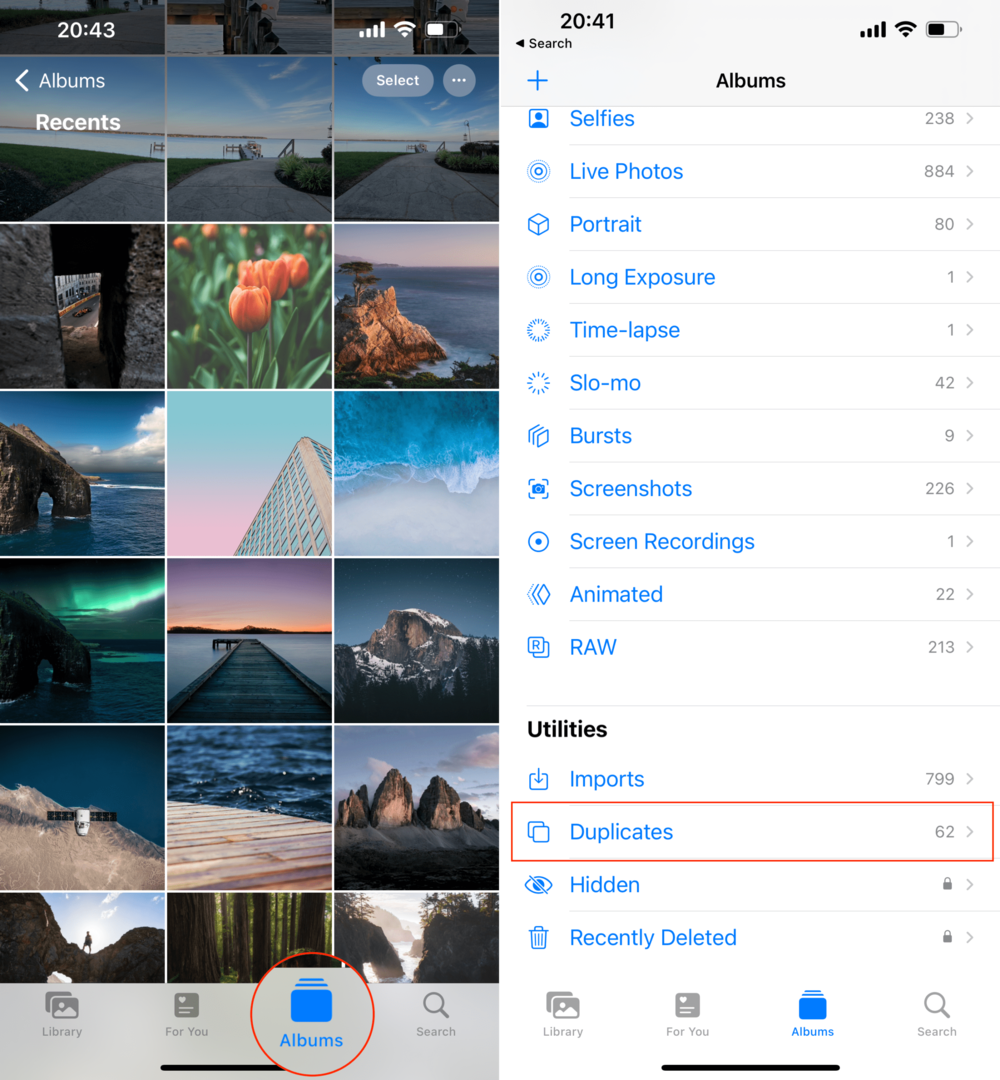
- Otvori Fotografije aplikaciju na vašem iPhoneu ili iPadu.
- Na donjoj alatnoj traci dodirnite Albumi.
- Možda ćete morati dodirnuti < Albumi u gornjem lijevom kutu da biste otišli na glavni zaslon.
- Pomičite se prema dolje dok ne dođete do Komunalne usluge odjeljak.
- Dodirnite Duplikati s popisa opcija.
- Pronađite slike koje želite spojiti.
- Dodirnite Sjediniti gumb desno od slika.
- Kada se to od vas zatraži, dodirnite Spoji X duplikate.
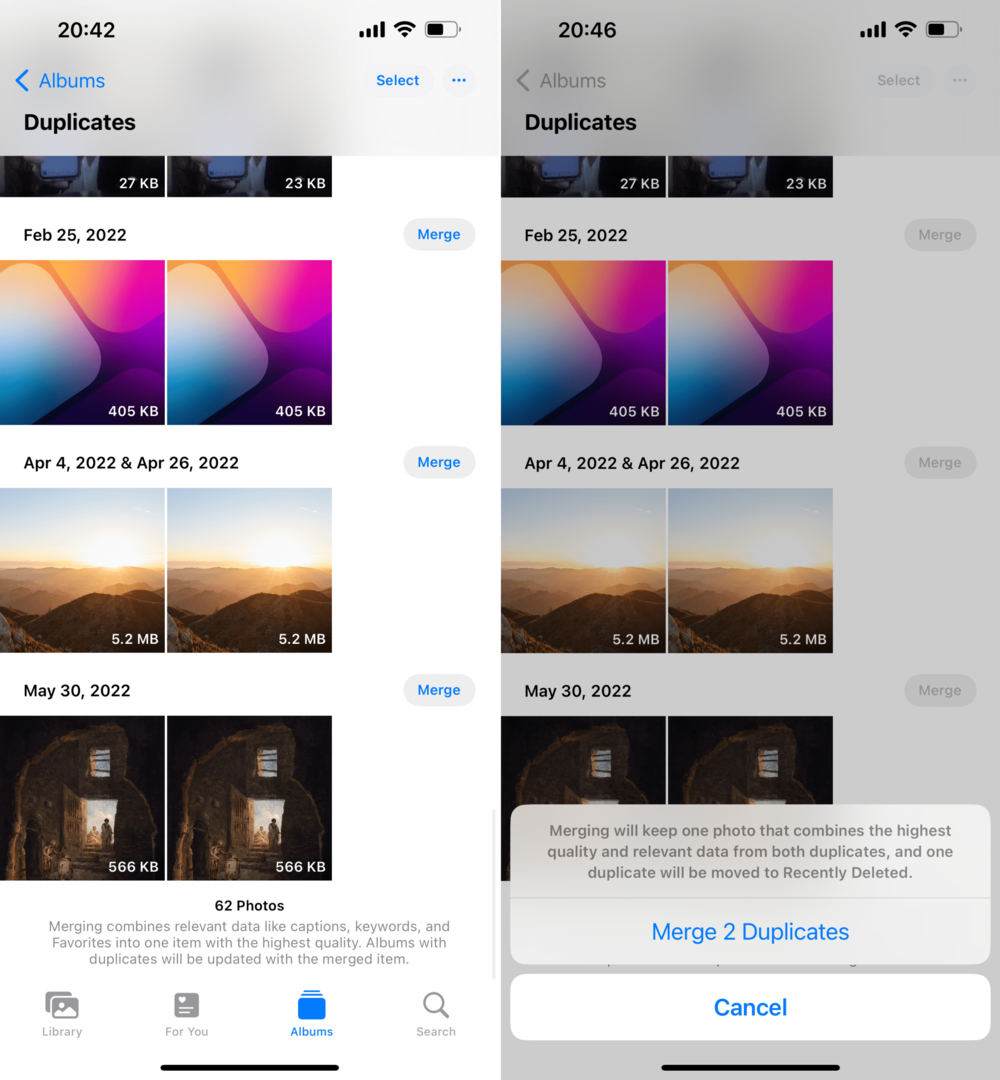
U slučaju da ste čini želim izbrisati duplicirane fotografije na iPhoneu, to možete učiniti. Podsjetimo, ovo se rješava obje slike, a ne samo spajanje.
- Otvori Fotografije aplikaciju na vašem iPhoneu ili iPadu.
- Na donjoj alatnoj traci dodirnite Albumi.
- Možda ćete morati dodirnuti < Albumi u gornjem lijevom kutu da biste otišli na glavni zaslon.
- Pomičite se prema dolje dok ne dođete do Komunalne usluge odjeljak.
- Dodirnite Duplikati s popisa opcija.
- Dodirnite Odaberi u gornjem desnom kutu stranice.
- Odaberite duplicirane fotografije koje želite izbrisati.
- U donjem desnom kutu dodirnite Kanta za smeće ikona.
Od vas će se tražiti da potvrdite da zapravo želite izbrisati duplicirane slike, no tada će one biti uklonjene iz vaše biblioteke. Kao što se očekivalo, i dalje ćete im moći pristupiti iz mape Nedavno izbrisano u aplikaciji Fotografije ako se predomislite.
Apple također uvelike olakšava proces za one koji možda imaju hrpu dupliranih slika u svojoj biblioteci fotografija.
- S otvorenom aplikacijom Fotografije idite na područje Duplikati unutar odjeljka Uslužni programi.
- Dodirnite Odaberi u gornjem desnom kutu stranice.
- Dodirnite Odaberi sve gumb u gornjem lijevom kutu.
- Pri dnu zaslona dodirnite Spoji (X) dugme.
Nakon dovršetka, sve odabrane duplicirane slike bit će spojene. Preporučujemo da prođete kroz popis fotografija kako biste bili sigurni da se prave slike spajaju. Kada slijedite korake za spajanje svih duplikata, također možete odabrati pojedinačne fotografije za spajanje ako želite spojiti više slika, ali ne sve.
Andrew je slobodni pisac sa istočne obale SAD-a.
Tijekom godina pisao je za razne stranice, uključujući iMore, Android Central, Phandroid i nekoliko drugih. Sada provodi dane radeći za tvrtku za klimatizaciju, ventilaciju i klimatizaciju, dok noću radi kao slobodni pisac.